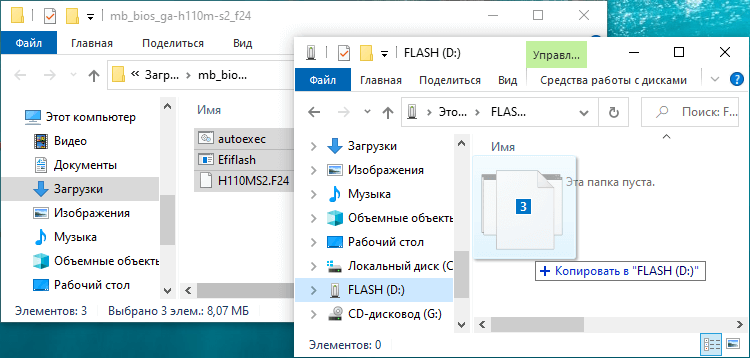Q flash plus gigabyte что это
Как обновить BIOS Gigabyte через Q-Flash
Актуальная версия BIOS позволяет материнской плате полноценно выполнять свои функции в ногу с нововведениями. Как правило, производители материнских плат рекомендуют обновление биос, Gigabyte же наоборот, просит не обновлять микрокод, если он работает без ошибок и справляется с запросами пользователя.
В статье я расскажу, как установить обновление BIOS загрузкой с флешки через Q-Flash. Отмечу, что прошить может любой уверенный пользователь, главное соблюдать пошаговую инструкцию.
Шаг 1. Для начала необходимо войти в биос, чтобы посмотреть версию вашей микропрограммы, запоминаем. Далее лучше выйти и выключить компьютер с помощью выключателя на блоке питании.
Шаг 2. Откройте левую боковую крышку и выпишите модель материнской платы в плоть до ревизии, например GA-H110M-S2.
Шаг 5. В списке загрузок разверните категорию BIOS, выберите любую версию прошивки, рекомендую скачать последнюю (не скачивайте beta-версии). Напротив каждой версии биос в описании вы можете прочитать какие присутствуют изменения (дополнения).
Шаг 6. Распакуйте скачанный архив.
Скопируйте файлы на отформатированную флешку, на самом деле достаточно перенести только один файл с названием материнской платы и версией биос, в нашем примере это «GA-H110M-S2.F24». USB-носитель оставляем подключенным к ПК, на котором требуется прошить микрокод.
Шаг 7. Перезагрузите компьютер, войдите в BIOS, найдите утилиту Q-Flash.
Если ее там нет, перезагрузите ПК, при запуске нажмите несколько раз на клавиатуре клавишу End или F8 в зависимости от версии вашей микропрограммы, чтобы войти в Q-Flash.
Шаг 8. Здесь есть две опции:
Выберите первое – обновление BIOS для платы Gigabyte.
Пойдет процесс обновления, ничего не нажимайте, компьютер перезагрузится, затем еще раз с полным выключением, дожидаемся окончания загрузки Windows.
Не прерывайте процедуру установки, даже если вам покажется, что у вас просто черный экран, – ждите! Прерванная операция приведет ваше железо в «кирпич», чтобы реанимировать его, придется обращаться в сервисный центр для прошивки биос через программатор.
Как вы видите, обновить биос материнской платы gigabyte просто, и это под силу практически каждому пользователю.
Айтишник
Вячеслав. Специалист по ремонту ноутбуков и компьютеров, настройке сетей и оргтехники, установке программного обеспечения и его наладке. Опыт работы в профессиональной сфере 9 лет.
Обзор материнской платы Gigabyte B560M Aorus Elite: оптимальное решение для 8-ядерного Rocket Lake!
Содержание
Содержание
Технические характеристики
Упаковка и комплект поставки
Материнская плата упакована в прямоугольную картонную коробку с эффектным принтом в виде логотипа серии Aorus. Если на фронтальной стороне присутствует лишь название платы, то на тыльной стороне наблюдается изобилие информации о продукте. Производитель указывает здесь технические характеристики Gigabyte B560M Aorus Elite, а также делает акцент на ключевых особенностях девайса.
Комплект поставки Gigabyte B560M Aorus Elite включает в себя документацию, DVD с драйверами, два кабеля SATA-3 6 Гбит/с, а также винты для крепления М.2 накопителей.
Дизайн, внешний вид и особенности
Внешне Gigabyte B560M Aorus Elite выглядит компактно за счет форм-фактора Micro-ATX. Габариты платы составляют 244 х 244 мм, для установки в корпус ПК имеется восемь точек крепления.
Gigabyte B560M Aorus Elite использует печатную плату черного цвета, что делает девайс стильным и строгим.
Особенностью конструкции является предустановленная заглушка тыльных разъемов, которую Gigabyte обычно устанавливает на платы добротного уровня. Тыльная панель разъемов материнской платы содержит:
В модели Gigabyte B560M Aorus Elite производитель не поскупился и реализовал питание процессора по 12+1 фазной схеме на базе силовых КМОП-транзисторов. При этом все компоненты силовой обвязки охлаждаются двумя массивными алюминиевыми радиаторами.
Для памяти DDR4 на Gigabyte B560M Aorus Elite распаяно четыре соответствующих разъема. Производитель заявляет о поддержке частоты ОЗУ до 4800 МГц в режиме разгона.
Форм-фактор Micro-ATX позволил вместить на Gigabyte B560M Aorus Elite три слота расширения. Сверху находится слот PCIe 4.0 x16, линии PCI Express на который «приходят» с центрального процессора. Это слот усилен с помощью металлического кожуха со сквозной пайкой в пяти точках. Ниже него находятся слоты PCIe 3.0 x1 и PCIe 3.0 x16 (x4 линий), работающие под управлением чипсета Intel B560.
Сам чипсет на Gigabyte B560M Aorus Elite располагается в правом нижнем углу печатной платы. Он охлаждается небольшим радиатором с логотипом Aorus. Также силами чипсета Intel B560 реализованы шесть портов SATA-3 6 Гбит/с, колодки которых находятся на правом торце материнской платы.
Для самых современных и производительных твердотельных накопителей NVMe плата Gigabyte B560M Aorus Elite предлагает М.2 разъем PCIe 4.0 x4, который работает напрямую от центрального процессора линейки Gen11. Для охлаждения устанавливаемого в этот разъем SSD производитель предусмотрел алюминиевый радиатор с термопрокладкой.
Второй разъем М.2, работающий под управлением чипсета, рассчитан на установку SSD размерами 2260/2280 и 22110. Поддерживаются протоколы передачи PCIe 3.0 x4 или SATA, в зависимости от типа установленного накопителя.
Для современных корпусов Gigabyte B560M Aorus Elite готова предложить вывод на переднюю панель разъемов USB 3.2 Gen1 и USB 3.2 Gen2 Type-C.
Также на плате имеется колодка контактов для кнопок и светодиодов корпуса, промаркированная для удобства подключения различными цветами. Справа от нее находятся четыре диода VGA/CPU/BOOT/DRAM для сообщения о неисправности того или иного компонента в случае отказе старта системы.
Отдельно на плате Gigabyte B560M Aorus Elite стоит отметить наличие кнопки Q-Flash Plus, позволяющей пользователю обновлять или восстанавливать прошивку BIOS с флешки. Эта функция лишь на первый взгляд может показаться бесполезной. На деле же с помощью этой кнопки Q-Flash Plus можно прошить BIOS даже при неработающей системе.
Оболочка и настройки BIOS
Настроек в биосе у платы Gigabyte B560M Aorus Elite достаточно даже для продвинутого пользователя. Есть много опций для разгона оперативной памяти DDR4, настройки периферийных устройств, управления системами охлаждения, а также выбором загрузочного накопителя.
Тестовая конфигурация
Для тестов Gigabyte B560M Aorus Elite был взят один из самых популярных игровых процессоров в лице Core i7-11700kf. К нему в компанию были добавлены скоростная память G.Skill Trident Z Royal DDR4-4266 и видеокарта Sapphire AMD Radeon RX 6800 XT
Работа с Core i7-11700kf и производительность
С настройками BIOS «из коробки» Gigabyte B560M Aorus Elite устанавливает память DDR4 на частоту 2133 МГц с таймингами 15-15-15-36 2T. Но эта материнская плата отлично разгоняет ОЗУ, о чем красноречиво свидетельствует полученный результат в 3733 МГц с таймингами 14-14-14-30 1T. При этом Gigabyte B560M Aorus Elite позволяет неплохо «подтянуть» вторичные и третичные тайминги, что дает с процессором Rocket Lake очень хорошую латентность в 41.3 наносекунд.
Что дает разгон оперативной памяти на Gigabyte B560M Aorus Elite в сравнении с заводскими настройками, отлично показывают сравнительные тесты в AIDA64. Пропускная способность ОЗУ увеличивается практически в два раза.
С работой центрального процессора у Gigabyte B560M Aorus Elite также нет никаких проблем. Материнская плата честно «тянет» мощный Core i7-11700kf, позволяя ему тактовать ядра на частоте 4.6 ГГц при серьезной вычислительной нагрузке. При этом Gigabyte B560M Aorus Elite работает изумительно аккуратно с питанием CPU, позволяя процессору потреблять не более 175 Вт в тесте Cinebench R23. За счет тонкой работы VRM материнской платы наблюдается закономерно низкий нагрев процессора, пиковое значение температуры которого составляет 79 градусов Цельсия.
В процессорном тесте CPU-Z связка из Gigabyte B560M Aorus Elite и Core i7-11700kf демонстрирует практически 670 баллов одноядерной производительности. В этом бенчмарке разгон ОЗУ практически не влияет на результат.
Зато во многих других тестах и рабочих приложениях эффект от разгона ОЗУ на Gigabyte B560M Aorus Elite виден невооруженным глазом. Особенно заметный рост производительности при повышении частоты памяти с 2133 до 3733 МГц виден в комплексном бенчмарке Geekbench 5, рендере Corona 1.3 и архиваторе WinRAR.
В играх разгон памяти на плате Gigabyte B560M Aorus Elite также находит свой положительный отклик. Особенно сильно повышается средний FPS в Shadow of the Tomb Raider и Far Cry New Dawn.
Заключение
Плюсы:
Минусы:
За обзор были начислены клубкоины.
Хочешь также? Пиши обзоры и получай вознаграждение.
Как обновить БИОС Gigabyte
Если вы добрались до этой темы, скорее всего, с вашим компьютером что-то не так. Обновление (также называют «прошивка») BIOS может помочь решить некоторые проблемы, например, неправильную работу с периферийными устройствами или отсутствие поддержки современных процессоров. Но не спешите «перешиваться», давайте для начала изучим теоретическую часть.
Как обновить BIOS Gigabyte
Первое и самое главное, что необходимо знать — к операции обновления BIOS нужно относиться с особой осторожностью. При отключении питания компьютера во время процесса обновления, велика вероятность того, что материнская плата выйдет из строя. Если ваш ПК работает исправно, то не стоит гнаться за последними обновлениями, дабы не пожертвовать работоспособностью.
Решились? Тогда вперед! При возможности подключите свой ПК к бесперебойному блоку питания, а на ноутбуке полностью зарядите аккумулятор.
Существует два основных способа обновления БИОС Gigabyte:
Способ 1: Q-Flash
Q-Flash является утилитой от производителя Gigabyte встроенной в БИОС. «Прошивка» с её помощью представляет собой простой и понятный процесс, а производить обновление может рядовой пользователь, не имеющий глубоких познаний в области компьютерной техники. Если у вас старая версия BIOS, в которой отсутствует Q-Flash, переходите к способу №2.
Мы разберем обновление на примере материнской платы Gigabyte GA-H110M-S2H:
Желательно, чтобы на флешке был только файл прошивки!
Способ 2: @BIOS Utility
При скачивании прошивки должно обеспечиваться стабильное питание компьютера и подключение интернет!
В данной статье мы рассмотрели два способа обновления БИОС Gigabyte. Оказывается, в «перепрошивке» нет ничего сложного. Главное помнить, что нельзя допускать обрыва питания и интернета (если используется второй способ).
Что такое Q Flash в BIOS?
Q-Flash — это утилита для прошивки BIOS, встроенная во Flash ROM. С помощью Q-Flash вы можете обновлять системную BIOS без необходимости предварительного входа в операционные системы, такие как MS-DOS или Windows. … Извлеките файл и сохраните новый файл BIOS на гибком диске, USB-накопителе или жестком диске.
Безопасно ли перепрошивать BIOS?
В общем, вам не нужно часто обновлять BIOS. Установка (или «перепрошивка») нового BIOS более опасна, чем обновление простой программы Windows, и если что-то пойдет не так во время процесса, вы можете в конечном итоге сломать свой компьютер.
Как пользоваться q-flash plus?
Q-Flash Plus позволяет обновлять BIOS, когда ваша система выключена (состояние выключения S5). Сохраните последнюю версию BIOS на флэш-накопителе USB и подключите его к выделенному порту, а затем теперь вы можете автоматически перепрограммировать BIOS, просто нажав кнопку Q-Flash Plus.
Что такое режим прошивки BIOS?
Перепрошивка означает обновление новой программой. Вы не должны этого делать, если вам не нужно что-то исправить. … Перепрограммирование BIOS похоже на обновление программного обеспечения в вашей операционной системе, но это другой процесс, поскольку программное обеспечение BIOS хранится не на жестком диске, а на микросхеме материнской платы.
Как узнать, что Q-Flash готов?
Во время обновления индикатор QFlash должен мигать в течение нескольких минут. По окончании перепрошивки должно появиться сообщение gtg. Папку на флешку не кладите, только файл bios. Вот и все.
Насколько сложно обновить BIOS?
Привет, Обновить BIOS очень просто, оно предназначено для поддержки очень новых моделей процессоров и добавления дополнительных опций. Однако вы должны делать это только в случае необходимости в качестве прерывания на полпути, например, отключение питания сделает материнскую плату навсегда бесполезной!
Что произойдет, если вы не обновите BIOS?
Если ваш компьютер работает нормально, вам, вероятно, не следует обновлять BIOS. … Если ваш компьютер теряет питание во время перепрограммирования BIOS, ваш компьютер может стать «кирпичом» и не сможет загрузиться. В идеале компьютеры должны иметь резервную копию BIOS, хранящуюся в постоянной памяти, но не на всех компьютерах.
Что делает кнопка вспышки Q?
Q-Flash — это утилита для прошивки BIOS, встроенная во Flash ROM. С помощью Q-Flash вы можете обновлять системную BIOS без необходимости предварительного входа в операционные системы, такие как MS-DOS или Windows. … Извлеките файл и сохраните новый файл BIOS на гибком диске, USB-накопителе или жестком диске.
Можете ли вы q прошить все установленное?
«Q-Flash» работает, когда все компоненты установлены? Есть две вещи, называемые q flash: q-flash и q-flash +. Q-flash работает только с установленным процессором и памятью, так как он основан на bios gui. Q-flash + работает без чего-либо установленного (только USB-накопитель с BIOS с именем GIGABYTE.
Как q прошить?
В чем преимущество обновления BIOS?
Вот некоторые из причин для обновления BIOS: Обновления оборудования — более новые обновления BIOS позволят материнской плате правильно определять новое оборудование, такое как процессоры, ОЗУ и т. Д. Если вы обновили свой процессор, а BIOS его не распознает, возможно, вам понадобится флэш-память BIOS.
Чем опасно обновление BIOS?
Первоначальный ответ: Насколько опасно обновление BIOS? В общем, вам не нужно часто обновлять BIOS. Установка (или «перепрошивка») нового BIOS более опасна, чем обновление простой программы Windows, и если что-то пойдет не так во время процесса, вы можете в конечном итоге сломать свой компьютер.
Сколько раз можно перепрошивать BIOS?
Вы можете написать это 100 раз, без проблем. Но каждый раз, когда вы вспыхиваете, вы рискуете, уф. Зависит от платы, так как у некоторых есть двойные чипы, поэтому, если вы плохо прошиваете один, вы все равно можете загрузиться и повторно прошить плохой.
Как я могу использовать Q-Flash без процессора?
Просто загрузив последнюю версию BIOS, переименовав ее на флэш-накопителе USB и подключив к выделенному порту, теперь вы можете автоматически перепрограммировать BIOS без необходимости нажимать какие-либо кнопки или даже без необходимости использования встроенной памяти или процессора.
Могу ли я перепрограммировать BIOS с установленным процессором?
Могу ли я использовать BIOS Flashback при установленном процессоре? Вам нужно только питание для mobo, но он отлично работает с установленным процессором. … MSI рекомендует подключать только кабель питания процессора и 24-контактный разъем питания.
Как мне перепрограммировать BIOS, который не загружается?
ITGuides.ru
Вопросы и ответы в сфере it технологий и настройке ПК
Руководство по самостоятельному обновлению БИОС GIGABYTE
Производя материнскую плату компьютера, разработчики внедряют во встроенную память специальную программу BIOS (Basic Input/Output System), которая является действующей на период изготовления. В дальнейшем производитель усовершенствует программу, добавляя в нее новейшие функции и исправляя различные ошибки кода. В большинстве случаев дополнительными возможностями выступает оптимизация функционирования с более совершенными процессорами и поддержка устройств сторонних производителей. Рассматривая обновление BIOS материнской платы GIGABYTE, необходимо сначала определиться, для чего это нужно.
Процедура самостоятельного обновления BIOS Gigabyte очень проста и не требует специальных знаний
Прежде всего, BIOS GIGABYTE необходимо поддерживать в актуальном состоянии, поскольку разработчик всегда пытается улучшить работоспособность материнской платы с определенным оборудованием и расширить возможности некоторых функций. Разумеется, необходимо подойти к обновлению биос со всей ответственностью, так как есть вероятность нарушить работоспособность системы и поломать то, что до этого прекрасно работало. В случае если ваш компьютер имеет срок гарантийного обслуживания, перепрошивка биоса оставляет вас без этого права. Вы намеренно изменяете стандартную комплектацию оборудования, что является прямым нарушением гарантийных правил.
Процесс обновления не так страшен, каким может показаться. Достаточно следовать инструкциям и ничего не напутать. Ниже рассмотрено, как обновить биос платы семейства GIGABYTE.
Подготовка компьютера к обновлению BIOS
Обновление BIOS материнской платы — это несложный процесс, который описан на любом официальном сайте изготовителя. Но у этой процедуры есть маленькие нюансы, которые необходимо учесть. В первую очередь нужно запомнить, что неуспешно прошедшее обновление BIOS нарушит исправное функционирование компьютера, и его смогут «откачать» только в специализированных сервисах технической поддержки. Это повлечет за собой лишнюю трату денег и потерю времени. Поэтому нужно взять на заметку все мелкие загвоздки и не упустить ничего из виду:
Стоит обратить внимание: в случае, если вы обновляете биос из-под операционной системы Windows, необходимо отсоединиться от сети интернет и выйти из всех неиспользуемых программ включая антивирусные. Кроме того, снимите ненужные процессы в диспетчере задач. Обновление BIOS должно быть единственной и приоритетной задачей, выполняемой на момент смены прошивки в материнской плате.
Определение версии BIOS и скачивание необходимой прошивки
Перед тем как обновить биос материнской платы, в первую очередь необходимо узнать ее точную модель и версию BIOS. Не верьте документации, предоставленной вам в комплекте с платой. Подобные мануалы чаще всего обобщенные, и там может оказаться вовсе не та модель платы, которую вы используете.
Точную модель вашей платы можно определить, запустив программу Everest, и перейдя на вкладку «Motherboard»
Чтобы выявить точное наименование модели, нужно воспользоваться специальной утилитой Everest. После инсталляции утилиты запустите ее и откройте подраздел материнской платы. В ее свойствах будет указана необходимая вам информация (например, GIGABYTE GA-B75-D3H). По этой модели и будет производиться поиск нужной версии BIOS на официальном сайте производителя.
Перед этим еще нужно определить текущую версию BIOS. Это требуется для того, чтобы свериться с вариантом на официальном сайте и убедиться, не установлена ли уже на материнской плате последняя актуальная версия.
Делается это путем открытия подраздела системной платы и выбора пункта BIOS. В строке Версия BIOS указана необходимая информация — F13.
Запишите на бумагу номер модели материнской платы и, соответственно, версию BIOS. Делайте это не торопясь, так как любая ошибка чревата серьезными последствиями.
Переходите к скачиванию нужной версии BIOS. Для этого нужно зайти на официальный сайт GIGABYTE и открыть раздел материнских плат. Введите в поиск GA-B75-D3H и найдите вашу модель платы. Кликнув по ней, вы можете ознакомиться с последними новостями и обновлениями. Чаще всего появляется несколько различных версий BIOS с датой их выпуска и кратким описанием новшеств.
Скачайте подходящую версию и извлеките ее из архива. Теперь необходимо загрузить извлеченные файлы на флешку или дискету. Второй вариант актуален для владельцев устаревших материнских плат, поскольку они не поддерживают чтение флешки вне среды операционной системы. Перед загрузкой BIOS на флешку отформатируйте ее файловую систему в FAT32.
Обновление BIOS материнской платы GIGABYTE
Обновить биос GIGABYTE можно 2 методами:
Обновление при помощи программы Q-Flash рассмотрено ниже:
Специальная утилита Q-Flash находится непосредственно в BIOS материнских плат Gigabyte и предназначена специально для легкого обновления микрокода
Советы и рекомендации при обновлении BIOS
Если у вас есть сомнения по поводу того, как обновить BIOS материнской платы, то лучше доверить эту процедуру человеку, который гораздо опытнее в таких вопросах.
Отблагодари меня, поделись ссылкой с друзьями в социальных сетях: